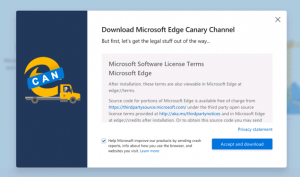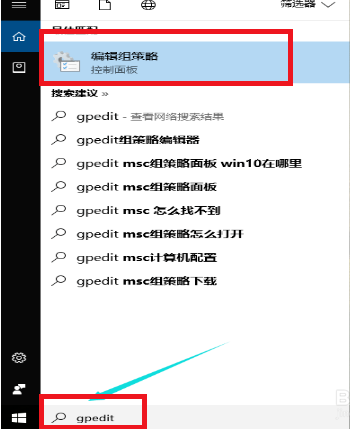随着软件的升级,很多的功能都在不断的完善,以及推出更多的新的功能,那么我们如何更好的去设置呢,在这里给大家不断的整理出更多的软件教程希望大家喜欢
对于那些喜欢使用微软家的edge浏览器阅读的小伙伴来说,最近更新的版本带来了一个好消息,你现在可以将阅读视图从单页调整为双页显示了,具体的做法如下。
微软edge浏览器设置pdf双页阅读视图教程分享
1、打开edge浏览器
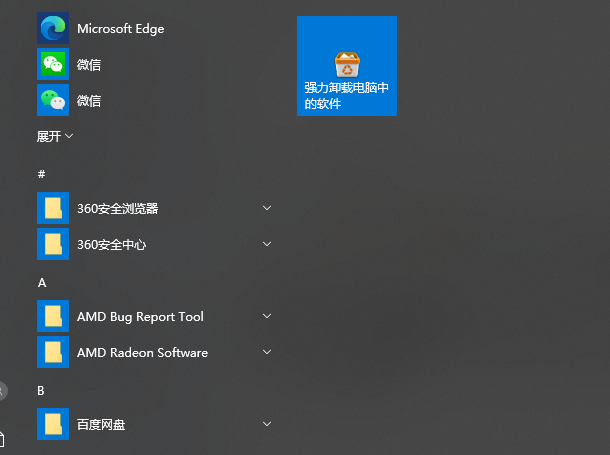
2、将pdf文件移到地址栏,点击回车,即可打开pdf文件
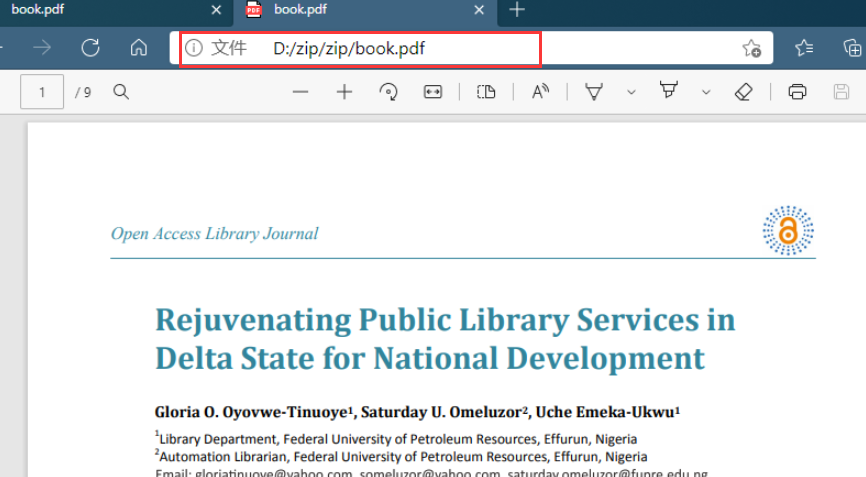
3、点击页面视图,即可在单页和双页中选择


4、点击双页后的效果如下

以上就是对微软edge浏览器设置pdf双页阅读视图教程分享了,如果还感觉满意的话,别忘了将IE浏览器中文网加入收藏哦!
这篇文章如果能够帮助到解决问题,那么小编也很高兴,还是希望能够去介绍给更多的好伙伴